- • Tipps für Audiobearbeitung
- 1. Die 6 Besten Stimmenentferner
- 2. Top 6 Online-Stimmenversteller
- 3. Video und Audio miteinander verbinden
- 4. Discord-Audio kostenlos aufnehmen
- 5. Audiospur in Video ersetzen
- Weitere Videobearbeitungstipps entdecken
Volume Normalizer: wie kann man Audio normalisieren?
Wenn Sie es mit einer Audio- oder Videodatei zu tun haben, deren Lautstärke nicht ausgeglichen ist, können Sie versuchen, dieses Problem mithilfe der Audio-Normalisierung zu beheben.
 100% Sicherheit verifiziert | Kein Abozwang | Keine Malware
100% Sicherheit verifiziert | Kein Abozwang | Keine MalwareSep 05, 2025• Bewährte Lösungen
Audioaufnahmen sind nicht immer perfekt, da sie oft zu laut oder fast unhörbar sind. Wenn Sie mit einer Audio- oder Videodatei mit unausgeglichener Lautstärke arbeiten, können Sie versuchen, dieses Problem zu beheben, indem Sie die Funktionen Audio-Normalisierung verwenden, die Video- und Audiobearbeitungs-Apps für Mac- und PC-Computer bieten.

- Teil 1: Was ist Audio-Normalisierung?
- Teil 2: Videobearbeitung Tutorial: Audioclips normalisieren
- Teil 3: Top 3 Sound Normalizers
- Teil 4: Tipps zur Audio-Normalisierung
Teil 1: Was ist Audio-Normalisierung?
Es gibt zwei verschiedene Arten der Audio-Normalisierung: Spitzennormalisierung und Lautheitsnormalisierung. Die Spitzennormalisierung ändert die angewendete Verstärkung, um den höchsten PCM-Abtastwert auf 0 dB zu reduzieren, während die Lautheitsnormalisierung die durchschnittliche Amplitude auf den gewählten Pegel reduziert. Die meisten Video- und Audiobearbeitungs-Apps kombinieren diese beiden Arten der Audio-Normalisierung jedoch zu einer einzigen Funktion. In diesem Artikel zeigen wir Ihnen, wie Sie Audio mit verschiedenen Video- und Audiobearbeitungs-Apps schnell normalisieren können.
Teil 2: Audioclips normalisieren - wie geht das?
Der häufigste Grund für die Verwendung von Audio-Normalisierungsfunktionen besteht darin, den Audiopegel mehrerer verschiedener Audioclips auf den gleichen Pegel zu bringen. Darüber hinaus kann die Audio-Normalisierung Ihnen helfen, unhörbare Erzählungen oder Dialoge etwas lauter zu machen. Wenn Sie Ihren Gesang über die Hintergrundmusik bringen möchten, müssen Sie lediglich eine vielseitige Software herunterladen - Wondershare Filmora X . Die neueste Version von Filmora hat eine neue Funktion veröffentlicht - Audio Ducking, mit der Sie Ihren Gesang verbessern und gleichzeitig die Hintergrundmusik mühelos senken können.
Sie können Filmora kostenlos herunterladen und ausprobieren:
 100% Sicherheit verifiziert | Keine Malware
100% Sicherheit verifiziert | Keine Malware
Folgen Sie den 3 einfachen Schritten unten, um die Audioclips leicht zu normalisieren.
Schritt 1: Ziehen Sie mehrere Video- oder Audiodateien per Drag & Drop in die Timeline und wählen Sie einen Clip aus, den Sie deutlicher hören möchten.

Schritt 2: Nachdem Sie mit der rechten Maustaste auf den Clip geklickt haben, können Sie "Audio anpassen" auswählen.
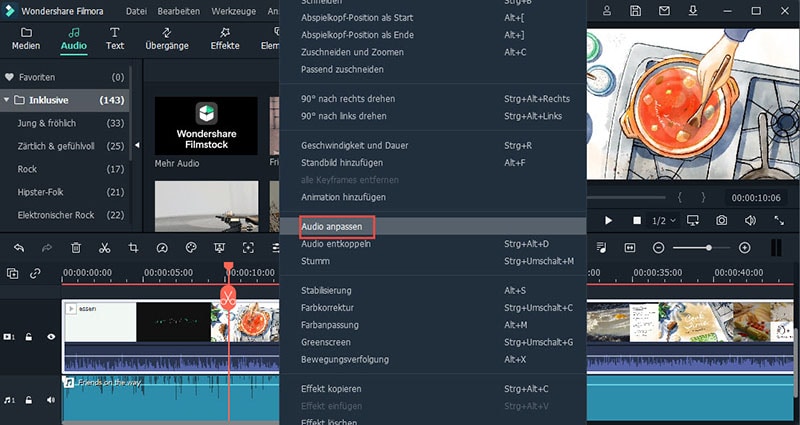
Schritt 3: Klicken Sie auf "Verringern Sie die Lautstärke anderer Clips" und passen Sie den Prozentsatz an Ihre Bedürfnisse an.
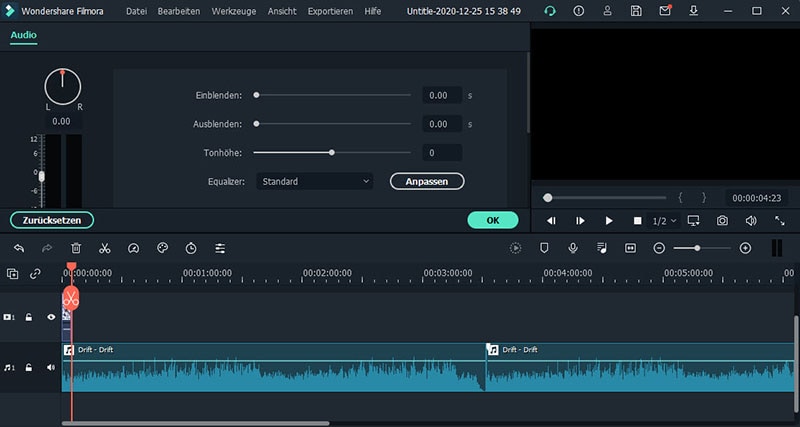
Lesen Sie nach der Installation von Wondershare Filmora einfach diese vollständige Anleitung von mit Audio duckte sich in Filmora .
Teil 3: Beste 3 Audio-Normalisierer
Mit Ausnahme von Wondershare Filmora gibt es andere Audio-Normalisierer, die Sie beim Bearbeiten von Videos verwenden können. Darüber hinaus kennen wir die Schritte zum Normalisieren von Audios mit diesen Sound-Normalisierern.
1. iMovie

Preis: Kostenlos
Kompatibilität: macOS
Mac-Benutzer benötigen keine spezielle Einführung in diese ikonische Videobearbeitungs-App, die in allen seit 2003 veröffentlichten Versionen von macOS enthalten ist. Das Normalisieren von Audio mit iMovie ist recht einfach, da Sie nur eine importieren müssen Audio- oder Videodatei mit Ton im Projektbrowser und doppelklicken Sie darauf. Sobald der Inspektor auf dem Bildschirm angezeigt wird, sollten Sie auswählen Klicken Sie auf die Option Audio und klicken Sie auf die Einstellung Clip-Lautstärke normalisieren. iMovie normalisiert dann das Audio in der ausgewählten Datei. Warten Sie also, bis der Vorgang abgeschlossen ist, und klicken Sie anschließend auf Fertig.
2. Movavi

Preis: 79,95 USD für eine lebenslange Lizenz
Kompatibilität: Windows, MacOS
Der Movavi-Videoeditor bietet alle Tools, die Sie benötigen, um den Videobearbeitungsprozess schnell abzuschließen. Diese Videobearbeitungssoftware für Mac- und PC-Computer eignet sich am besten für Ersteller von Videoinhalten, die nicht viel Erfahrung haben. Erfahrene Videobearbeitungsprofis können sie jedoch auch zum Bearbeiten ihres Filmmaterials verwenden. Der Audio-Normalisierungsprozess in Movavi kann in nur wenigen einfachen Schritten abgeschlossen werden. Nachdem Sie das Projekt im Vollfunktionsmodus erstellt haben, sollten Sie auf das Symbol Mediendateien hinzufügen klicken und die Dateien importieren, die Sie in diesem Projekt verwenden möchten. Platzieren Sie die Dateien auf der entsprechenden Spur in der Timeline und doppelklicken Sie auf die Datei, die sich auf der Audiospur befindet. Sobald das Werkzeugfenster auf dem Bildschirm angezeigt wird, werden Sie angezeigt Sie müssen nur sicherstellen, dass das Kontrollkästchen Normalisieren aktiviert ist und Movavi das Audio automatisch normalisiert.
3. Audacity

Preis: Kostenlos
Kompatibilität: Linux, Windows, MacOS
Audacity ist eine professionelle Audiobearbeitungs-App, mit der Sie Ton für Ihre Videos aufnehmen und bearbeiten können. Mit dieser App können Sie Soundeffekte erstellen, mehrere Audiodateien zusammenführen oder Kommentare für jedes neue Video aufnehmen, das Sie erstellen. Das Normalisieren von Audio mit Audacity ist einfach, da Sie nur die Audioclips zur Timeline hinzufügen müssen und sicherstellen müssen, dass die Spur ausgewählt ist, zu der Sie eine Datei hinzugefügt haben. Mit der App können Sie auch mehr als nur eine Spur auswählen, sodass Sie Audiodateien auf zwei oder mehr Spuren platzieren können und Dateien von jeder Spur auf den gleichen Audiopegel eingestellt werden. Wenn Sie eine Spur oder Spuren ausgewählt haben, die Audioclips enthalten, die Sie normalisieren möchten, gehen Sie zum Menü Effekte, wählen Sie die Option Normalisieren und klicken Sie auf OK.
Tipps zur Audio-Normalisierung
Eine einzelne Szene kann viele verschiedene Sounds enthalten. Der Klang von Schritten, Umgebungsgeräuschen oder Dialogen sind nur einige Beispiele für Geräusche, die häufig in Videos und Filmen verwendet werden. Die Lautstärke jedes dieser Sounds sollte nicht gleich sein, denn wenn die Umgebungsgeräusche so laut sind wie der Dialog, fällt es dem Publikum möglicherweise schwer zu verstehen, was die Charaktere in dieser Szene sagen. Aus diesem Grund sollten Sie die Audio-Normalisierung nur verwenden, wenn Sie absolut sicher sind, dass die Verwendung des gleichen Lautstärkepegels für zwei oder mehr Audioclips den Videofluss nicht stört.
Schlussfolgerung
Obwohl das Normalisieren von Audio mit jedem der in diesem Artikel vorgestellten Videobearbeitungssoftwareprodukte ein unkomplizierter Vorgang ist, sollte diese Option nur verwendet werden, wenn Sie keine andere Möglichkeit haben, die Lautstärke eines Videos oder einer Audiodatei auszugleichen. Welche Videobearbeitungs-App für Mac- und PC-Computer verwenden Sie am liebsten, um Audio in Ihren Videos zu normalisieren? Hinterlasse einen Kommentar und teilen Sie Ihre Erfahrungen mit uns.
Künstliche Intelligenz weiß jetzt, wie die Audioqualität in Videos verbessert werden kann. Tools wie Filmora bieten diese einfache, aber leistungsstarke Funktion, um Ihnen beim Bearbeiten zu helfen.
von Felix Schmidt Sep 04, 2025 16:52 PM
Möchten Sie Ihre Audiodateien wie ein Profi auf dem Handy bearbeiten? Entdecken Sie die zehn besten Audio-Editing-Apps für iPhone und iPad.
von Felix Schmidt Sep 04, 2025 16:52 PM
Steigern Sie die Audioqualität Ihres Androids! Entdecken Sie die 10 besten Lautstärke-Booster-Apps für Android, einschließlich der besten kostenlosen Optionen für lauteren, klareren Sound im Jahr 2025.
von Felix Schmidt Sep 04, 2025 16:52 PM




